
重大福利提醒:【双11活动】整个11月份阿里云服务器降价了,1核2G1年58元 3年180元。这个价格买到就是赚到。180元就可以让你建站3年,全网找不到这么低的价格了。
活动地址:阿里云双11降价活动(1核2G1M3年180元)只有阿里云新用户才能参与活动。
必读事项:购买阿里云服务器必读事项(省钱有绝招)
如果你不是阿里云新用户,可以找家人,亲戚的账号重新注册为阿里云新用户。一次性买满3年,我和我朋友们都是这么干的,主要是省钱。大家看了我的教程的应该都知道,多台云服务器之间的网站备份,数据迁移很容易,不用担心数据备份和迁移问题。
问题咨询:大家遇到各种问题可以微信咨询,微信号:xzjmyk 先加微信,然后拉你入交流群。
本文是一片个人博客建站教程,利用腾讯云学生套餐搭建免费的WP博客。
一、前期准备
1、申请学生套餐中免费的腾讯云服务器。首先需要通过学信网验证学生身份,之后腾讯每月会赠送一个满65元减64元的代金券,一直赠送到大学毕业。云服务器建议选择安装cent OS 6.x版本。安装时候需要记住系统镜像的密码,后续通过SSH连接服务器时需要填写这个密码。
腾讯云学生机官网地址:https://cloud.tencent.com/act/campus
2、购买域名。这个可以在万网购买,很多后缀都只要6元一年。
二、安装步骤
——-面板安装———–
1、通过SSH连接云服务器
1.1建议使用X shell这个软件。在主机框内填写云服务器的公网IP地址。这个地址从腾讯云服务器管理后天得到。
1.2 填写后点击连接,需要填写服务器的用户名和密码。如果是cent OS ,默认用户名为root,密码是你安装镜像是填写的密码。如果忘记,需要去腾讯云服务器后台重新设置,重新设置后需要重启服务器才能生效。
补充: 如果使用的是ubuntu系统,则默认不提供管理员权限。需要通过用户名ubuntu登陆,登陆后通过输入sudo passwd root获取权限,之后输入sudo -s -H提升用户权限至管理员。
2、安装AMH面板。
2.1 安装面板需要获取管理员权限。具体安装步骤查看官网(
2.2 amh4.2版本安装过程比较慢,大概需要20分钟。如果是5.2版本就很快,不过需要支付每月6元的费用。这里选择4.2版本就可以。
3、安装面板成功后,就可以登陆面板,之后通过面板安装博客程序。
面板安装完成后,就可以通过访问 主机ip:8888登陆到amh面板
——-博客程序安装———
4、新建一个虚拟主机
点击“虚拟主机”选项卡,并按照下图填入你想要绑定的域名(这里以cyang.top 这个域名为例,不要忘了将域名的A记录解析到你VPS的IP上),然后点击保存。
域名解析直接使用万网提供的解析就好。
5、安装AMFTP–在线文件管理工具
点击“扩展模块”选项卡,找到AMFTP-2.0并点击“安装”。
6. 添加FTP账户
点击“FTP”选项卡,如下图输入你想要设置的FTP的账号密码,并将主机根目录选择为我们刚才新建的虚拟主机的根目录。然后点击“保存”即可完成新建。
7. 上传Wordpress程序
点击“FTP”选项卡,在我们刚才新建的FTP账户的最后面点击“管理”并输入上一步中我们设置的FTP的账号密码,登录之后即可进入在线文件管理系统。
7.1 选择并删除默认自带的 index.html 文件
7.2 点击“上传”按钮将Wordpress程序的zip压缩包上传到根目录中。
WordPress程序请从这里下载https://cn.wordpress.org/wordpress-4.2.2-zh_CN.zip
7.3 上传完成之后,点击“刷新”即可看到我们刚刚上传的压缩包,选择它,并且点击“智能解压”。
7.4 点击进入刚刚解压的wordpress目录,点击复选框,全选目录下的所有文件,移动到目录中输入“/”,然后点击确定。这样就把所有文件都移动到根目录中了。
全选应该移动的项目应该为19项,这里和截图不一样。
8. 新建Wordpress数据库
点击选项卡“MYSQL”–“快速建库”,在弹出的页面“数据库名称”中输入你想要建立的数据库名字,AMH会自动生成“数据库用户名”以及“数据库用户密码”,点击“创建”,将这三组数据记下来,一会要用到。
9. 配置Wordpress
打开你的域名,本例子中为 http://www.cyang.top
点击“现在就开始”,输入刚才的三组数据(数据库名、数据库用户名、数据库密码)然后点击“进行安装”。
9.1 输入站点相关信息,然后点击“确定”就完成安装啦。
参考链接
原创文章,作者:admin,如若转载,请注明出处:http://tencent.yundashi168.com/733.html

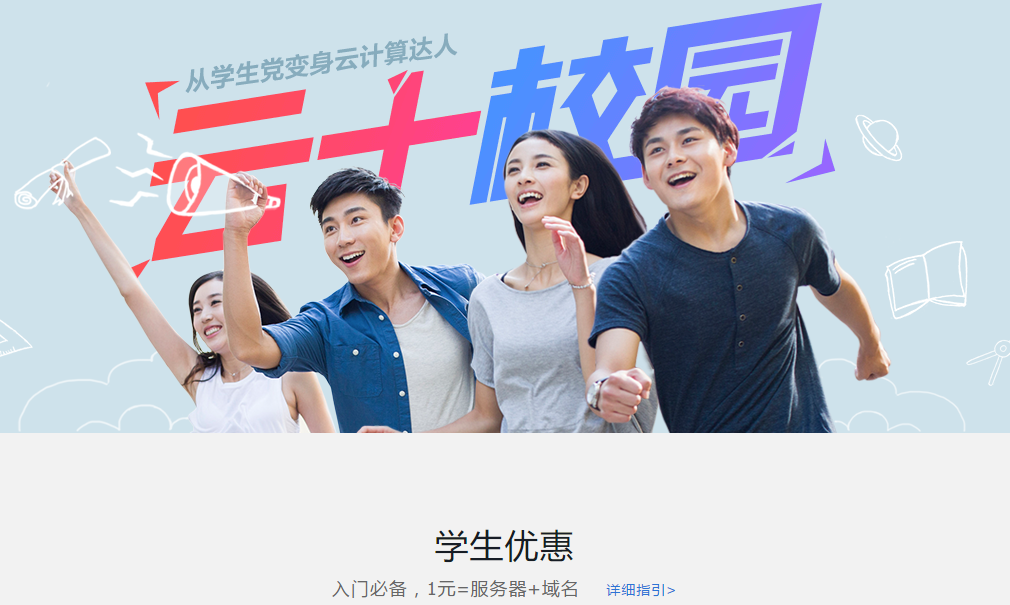
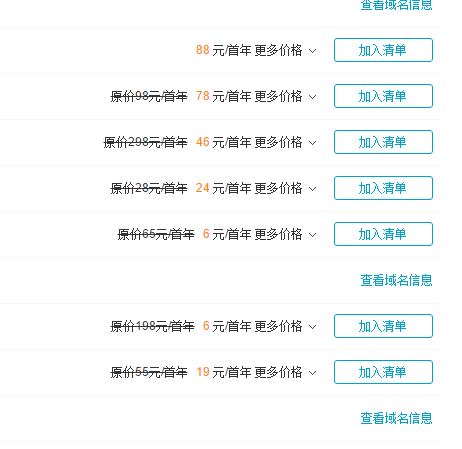
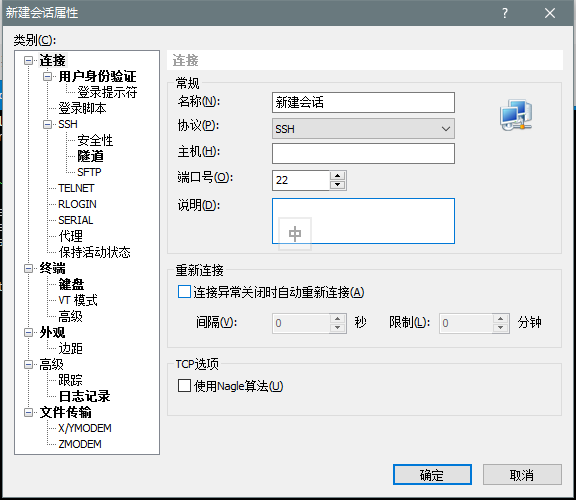
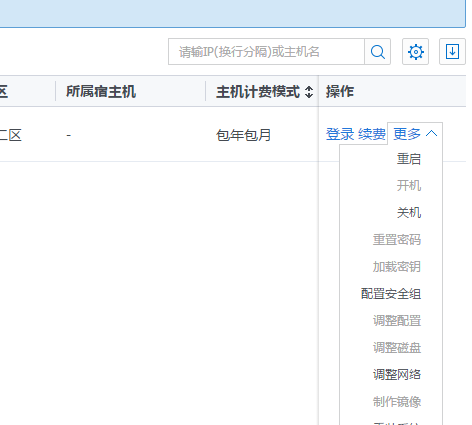
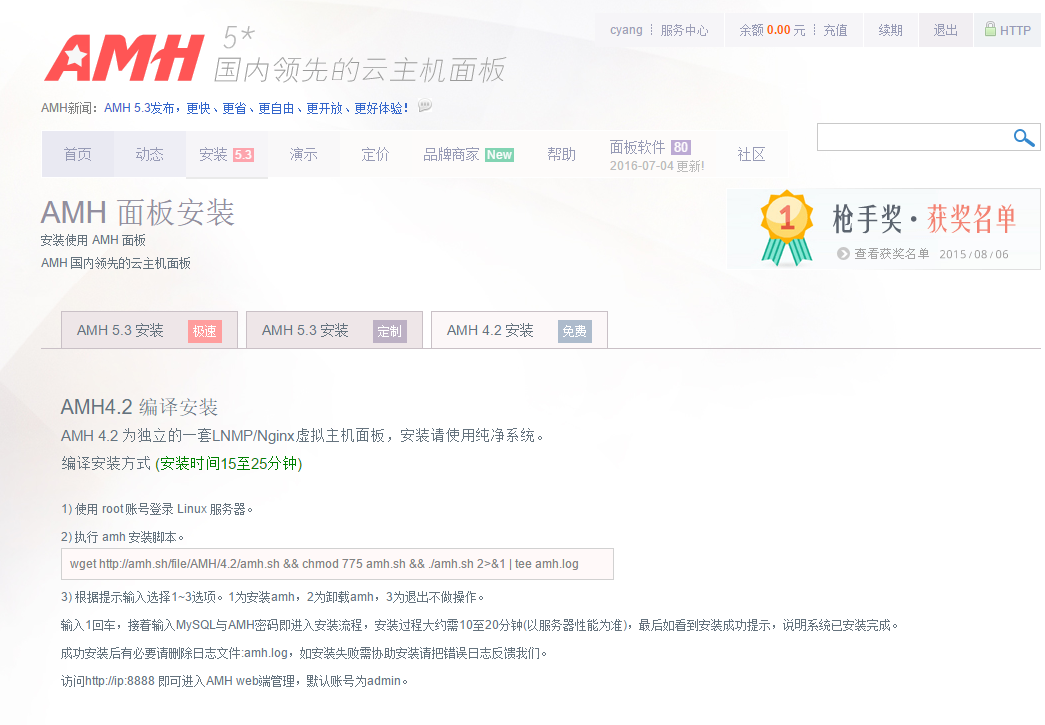
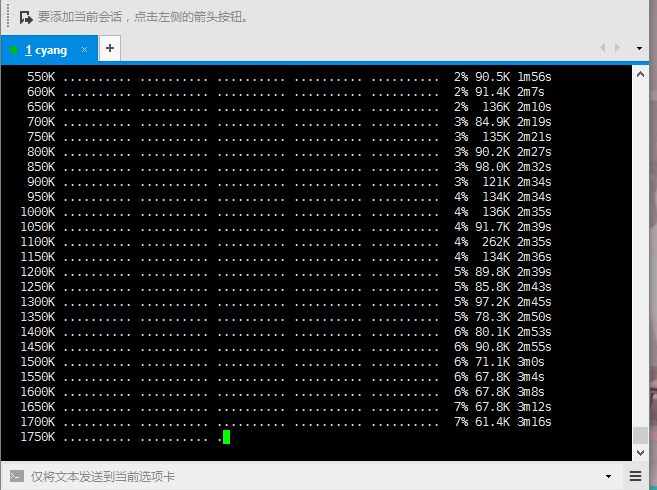
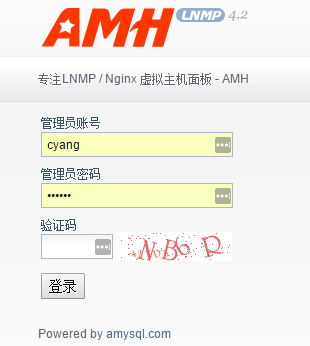
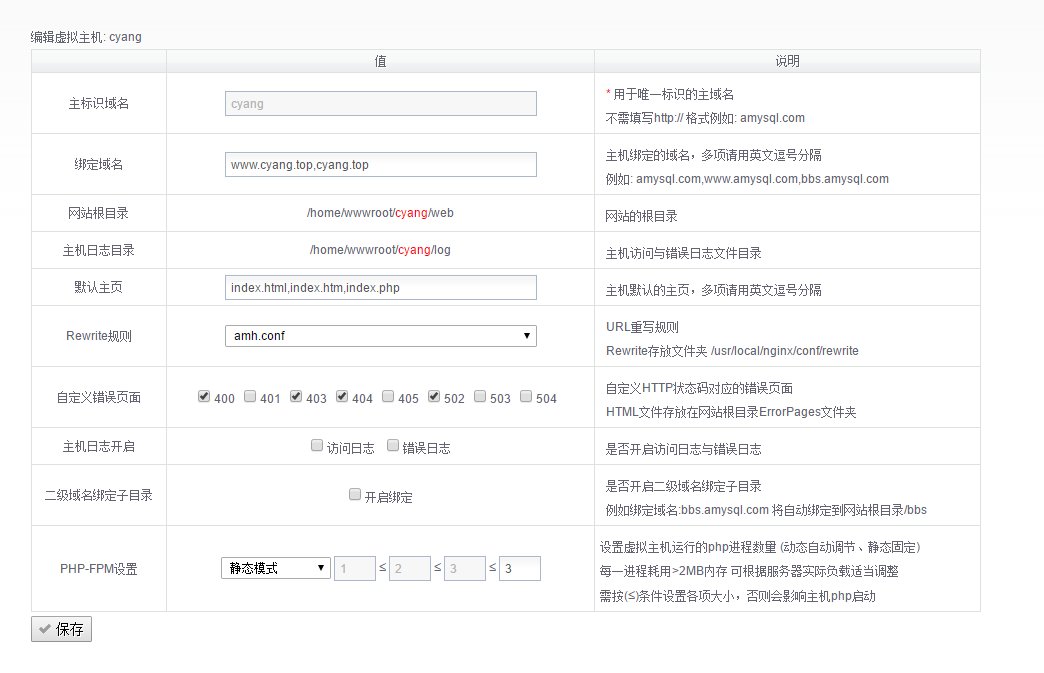
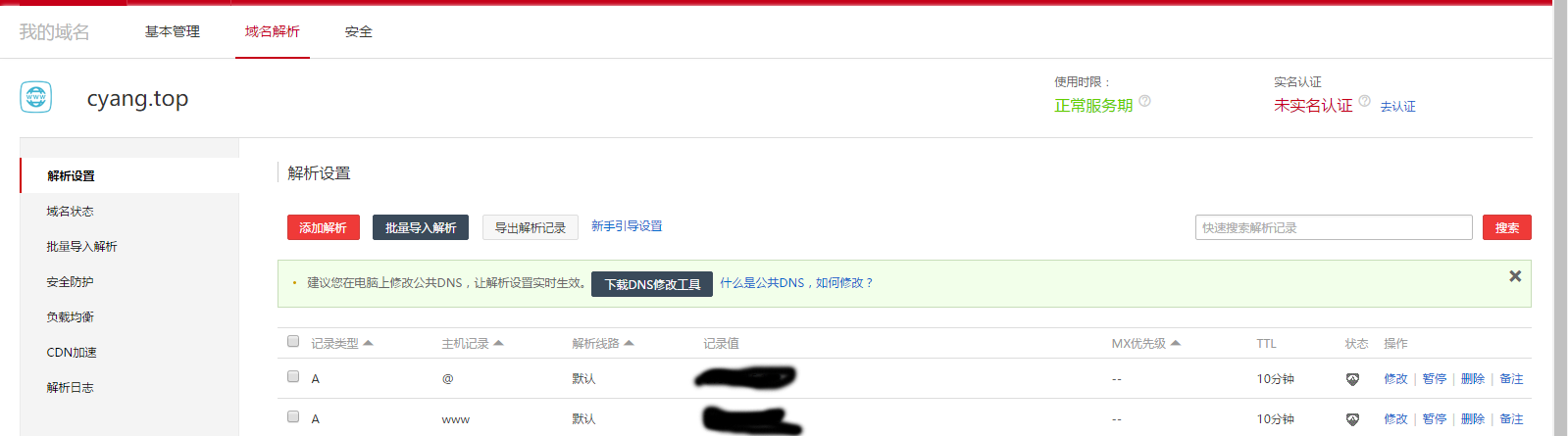
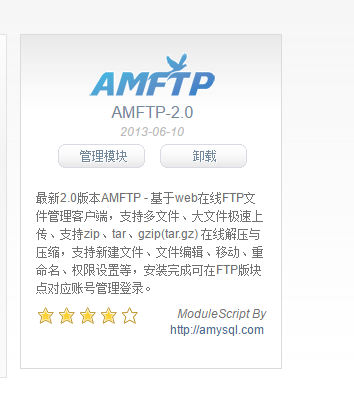
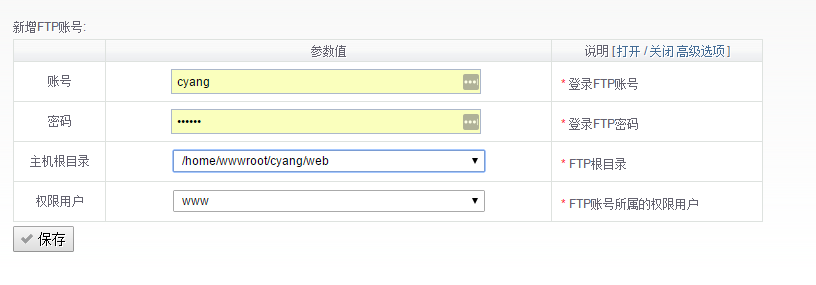
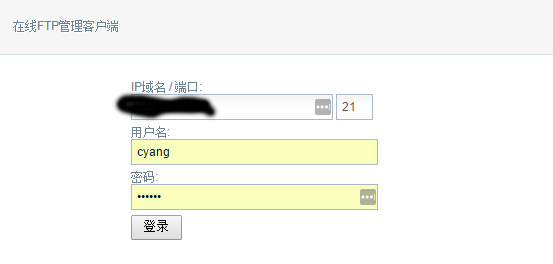

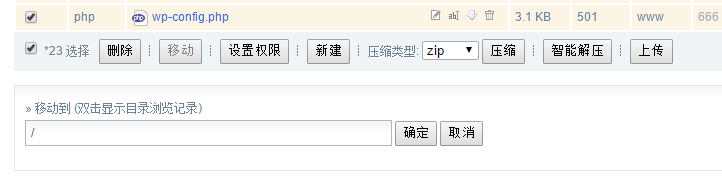
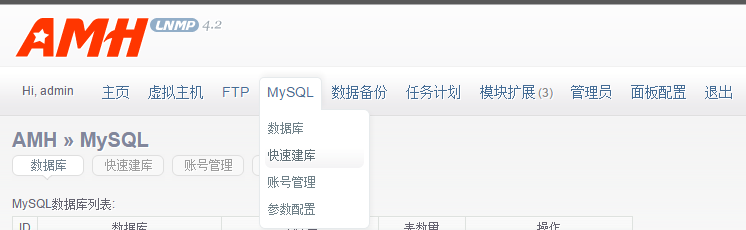
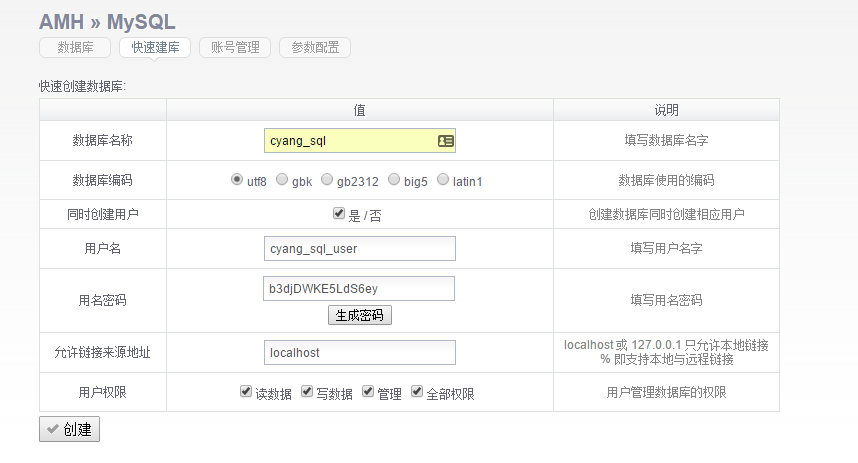
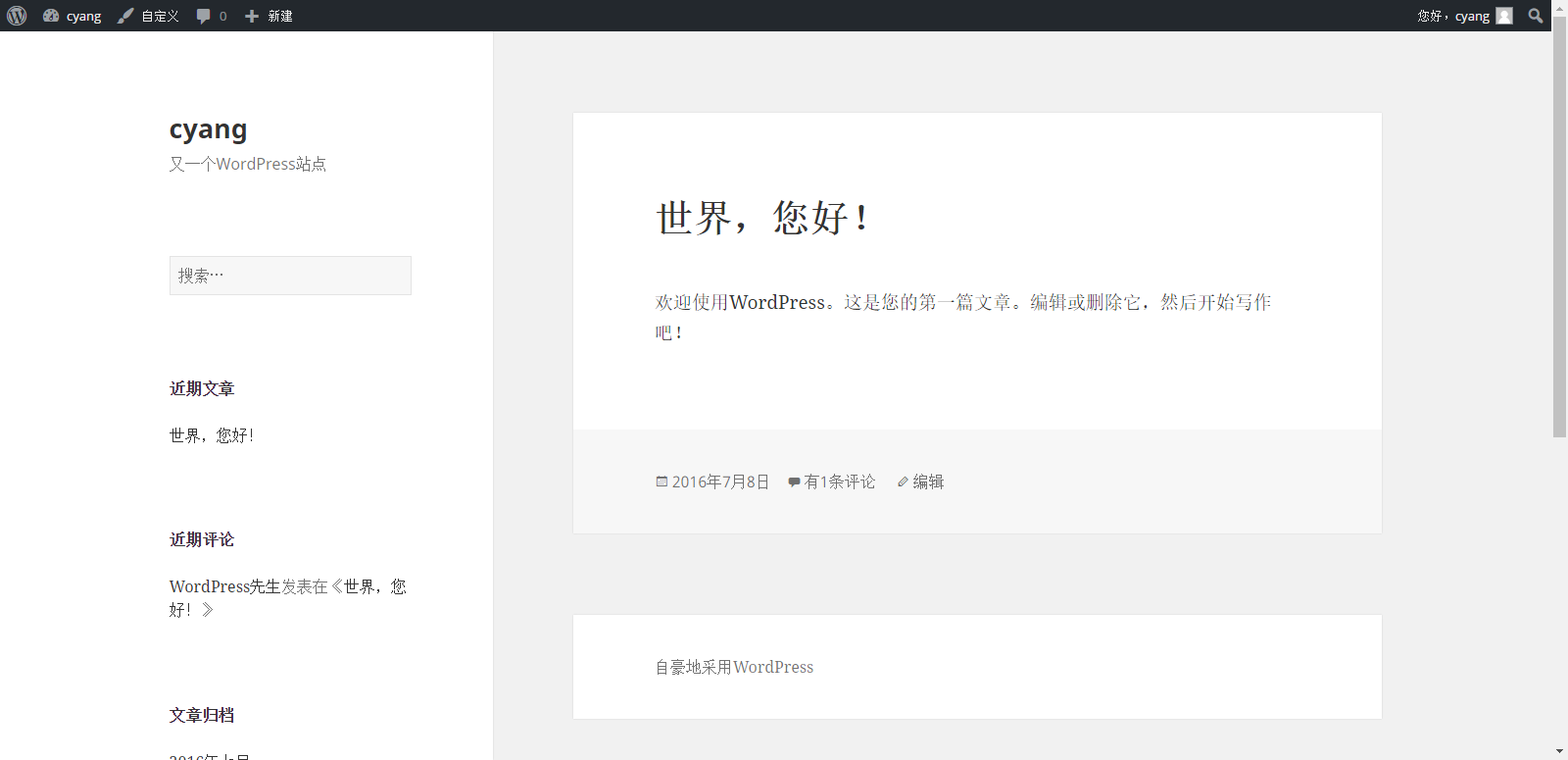
 微信扫一扫
微信扫一扫  支付宝扫一扫
支付宝扫一扫 

